Discord - это надежное приложение среди почти 150 миллионов пользователей по всему миру для чата и игр. Если вы раздражены вопросом о том, как добавить друзей в Discord, то эта статья подходит вам!
Еще один замечательный аспект встречи с людьми
Зачем добавлять друзей в Discord?
С раздором встречи с людьми становится таким легким, а некоторые даже считают это смешным в некотором смысле. Для тех, у кого есть подключения на сервере, возможность отправлять им сообщения на досуге может быть очень приятным, независимо от того, помечает ли это их в забавных мемах или отправляет их забавные наклейки.
Еще один замечательный аспект встречи с людьми в Дискорде Например, пользователи отправляют около 4 миллиардов запросов в друзья в месяц. Работает, чтобы обеспечить легкое сопоставление, удаляя смеси в капитализации. Поэтому всегда регистрационные номера, чтобы облегчить выполнение задач под рукой!
Какие приготовления нужны, прежде чем добавить кого -то?
Вы хотите добавить друзей в Discord? Если это так, то есть определенные вещи, за которыми вам нужно следить, прежде чем рассмотреть кого -то друга на разногласий. Все это ниже:
Подумайте о имя пользователя и тег:
Так же, как все остальное на Приложение Дискорд, Есть также четырехзначный тег, который согласился бы с именем пользователя по вашему выбору. Например, Progamer#1234.
Запросите их о своем идентификаторе разногласий:
Часть этого идентификатора принадлежит вашему другу. Поэтому всякий раз, когда участвуют номера. Так что всегда дважды проверяйте числа, чтобы нет шансов на ошибку.
Использовать родительский контроль Чтобы ограничить доступ незнакомцами
Как добавить друзей в Discord?
Как мы уже обсуждали добавление друзей в Discord, является ключевым способом улучшения вашего опыта и общения с другими. Есть несколько способов, чтобы вы могли знать, как добавить друзей в Discord по настольным компьютеру, браузеру, iOS и Android. Давайте обсудим все методы в простых и простых для понимания шагов!
Как найти и добавить друзей по имени пользователя?
На рабочем столе или браузере:
Шаг 1. Запустите приложение Discord на вашем компьютере и заполните поля по электронной почте и пароля, предоставленные в окне приглашения.
Шаг 2. Теперь вы должны нажать на вкладку «Дом» на верхней левой части экрана и выбрать опцию «Друзья». Хороший!
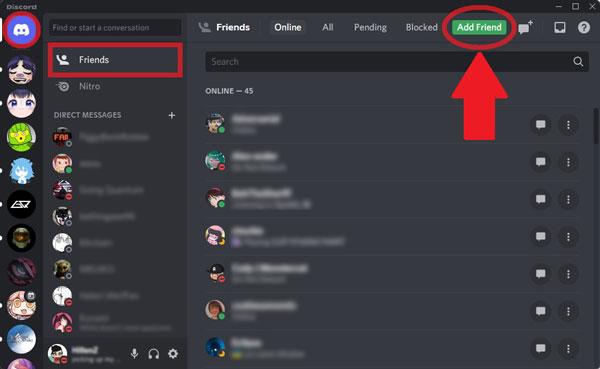
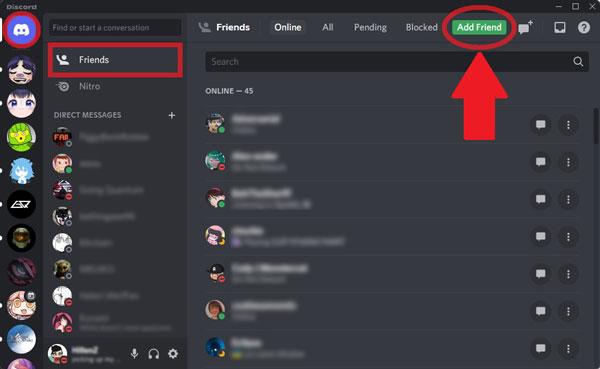
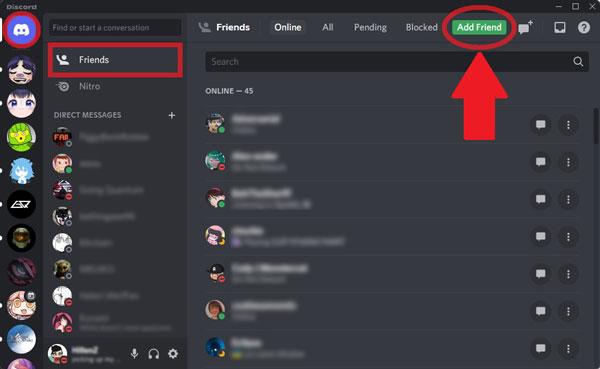
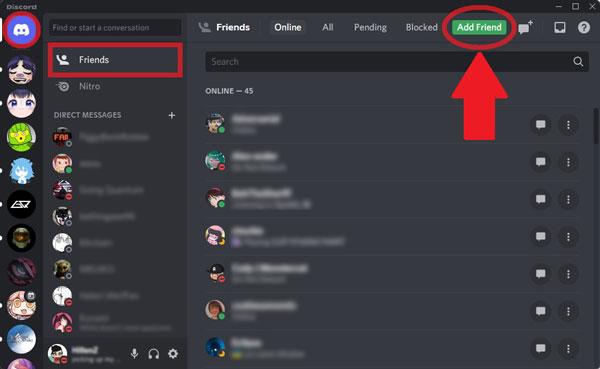
Шаг 3. Наконец, нажмите «Добавить друг»> «Нажмите в имя пользователя вместе с типом тега» (имя пользователя № 1234)> Нажмите кнопку «Отправить запрос на друзья». Сделанный!
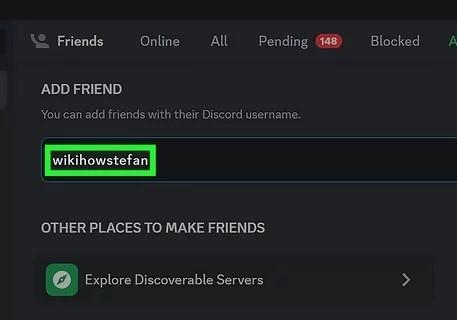
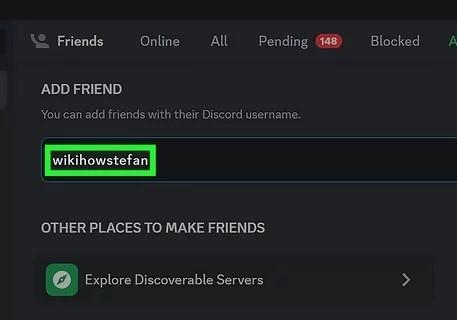
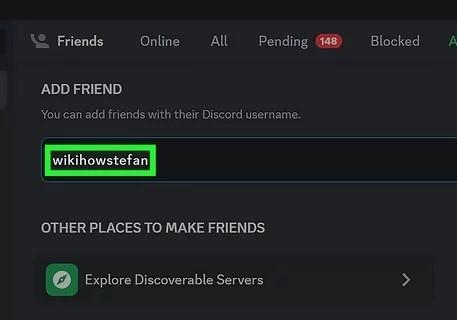
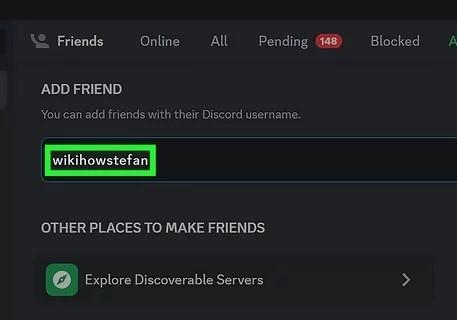
На устройствах iOS и Android:
Шаг 1. Во -первых, откройте приложение Discord на своем мобильном телефоне и нажмите на значок с изображением двух человек по имени Friend.
Шаг 2. Далее выберите опцию «Добавить друг», введите имя пользователя вместе с необходимым тегом, а затем нажмите кнопку Отправить. Теперь это просто!
Влияет ли капитализация имени пользователя на результаты поиска?
Нет. Капитализация имени пользователя не имеет значения в случае поиска по Discord. Это означает, что имя пользователя может быть напечатано как в верхнем регистре, так и в нижнем случае. Но правильное правописание и тег должны использоваться в соответствии с указанием другого пользователя.
Например, пользователи отправляют около 4 миллиардов запросов в друзья в месяц. Работает, чтобы обеспечить легкое сопоставление, удаляя смеси в капитализации. Поэтому всегда регистрационные номера, чтобы облегчить выполнение задач под рукой!
Как добавить кого -то на одном и том же сервере дискордов?
Если вы и другой человек находитесь на одном и том же сервере Discord, и вы хотели бы знать, как добавить кого -то в Discord? Это очень просто. Вы можете сделать это следующими способами от разных устройств:
На рабочем столе или браузере:
Шаг 1. Откройте приложение Discord и перейдите на сервер, где вы оба являетесь участниками.
Шаг 2. Теперь вы увидите список участников на экране в направлении правой стороны.
Шаг 3. Как только вы найдете их имя пользователя, щелкните правой кнопкой мыши его и нажмите «Добавить друг». Вот и все!
В приложении iOS/Android:
Шаг 1. Необходимо сначала присоединиться к Общий сервер, затем нажмите на имя сервера в верхнем разделе, чтобы увидеть участников, которые принадлежат этому серверу.
Шаг 2. Посмотрите конкретного участника, а затем выберите их профиль, нажав на их аватар.
Шаг 3. Затем выберите их профили и нажмите «Отправить запрос в друзья» с надеждой, что они будут отвечать благоприятно.
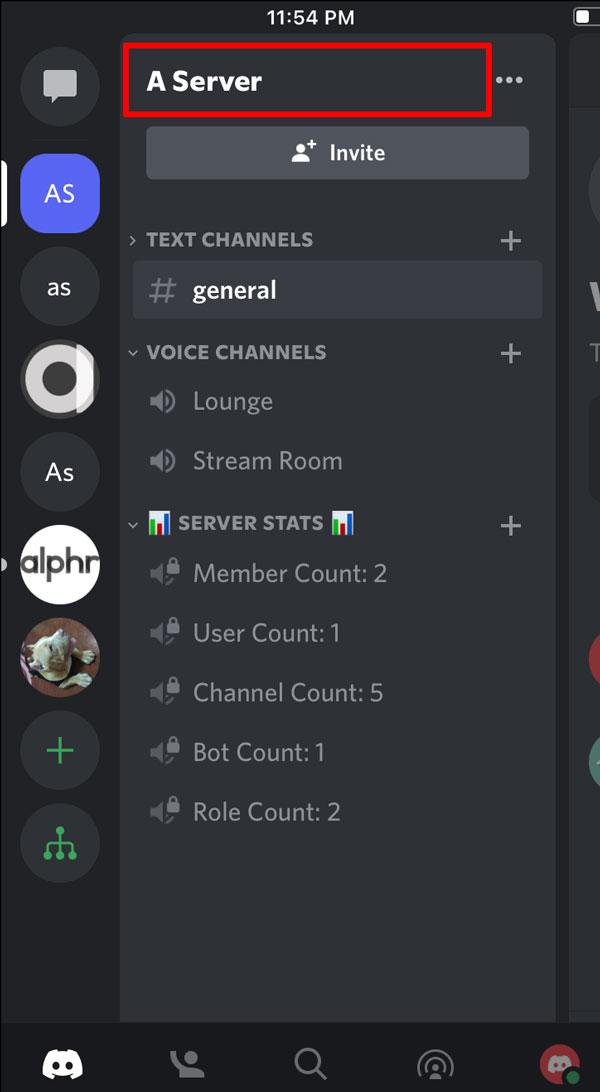
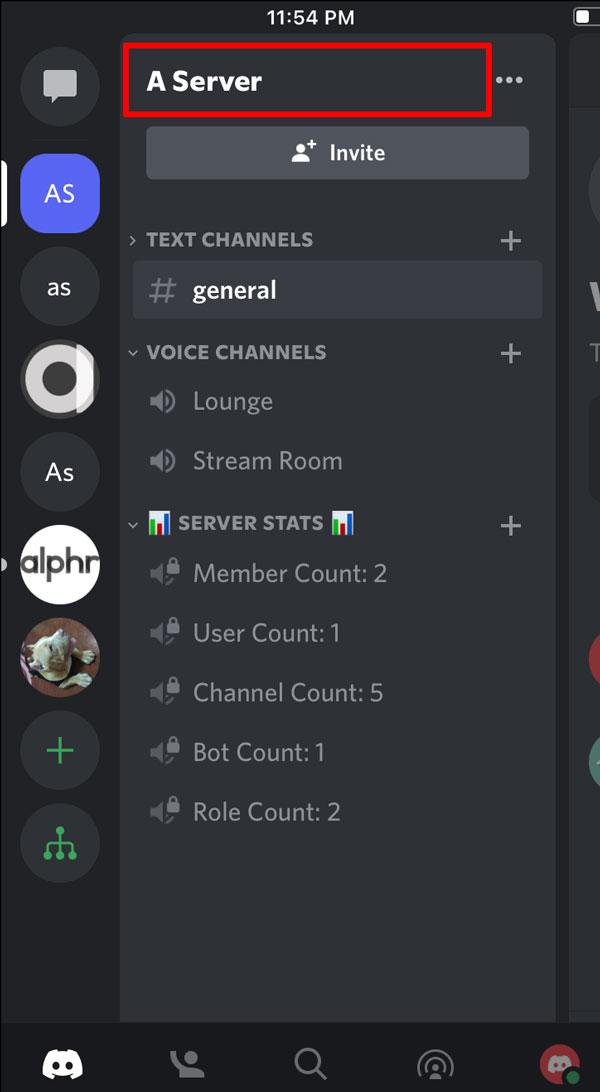
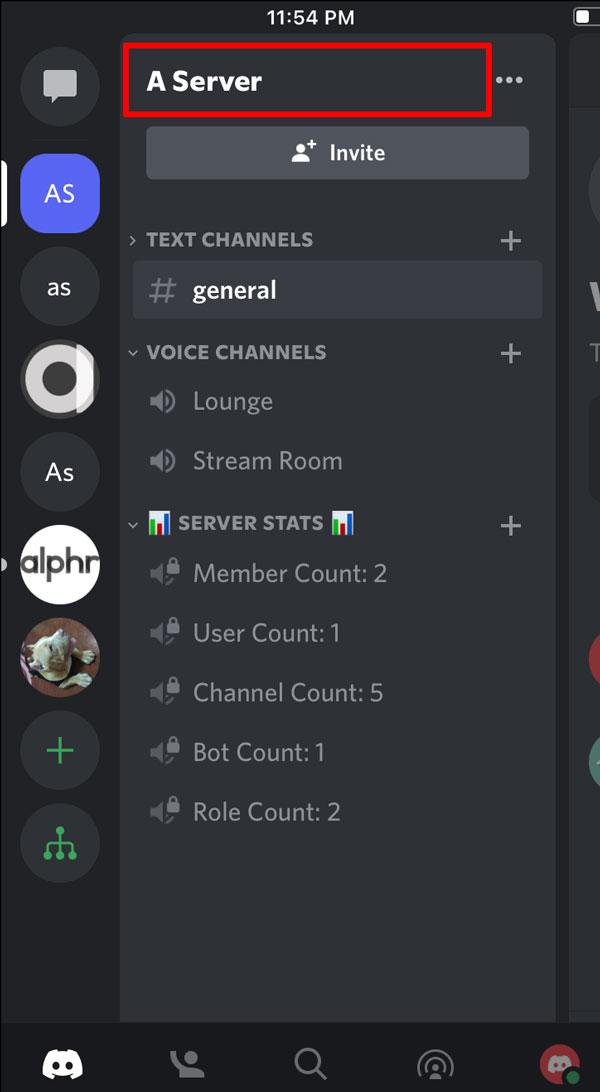
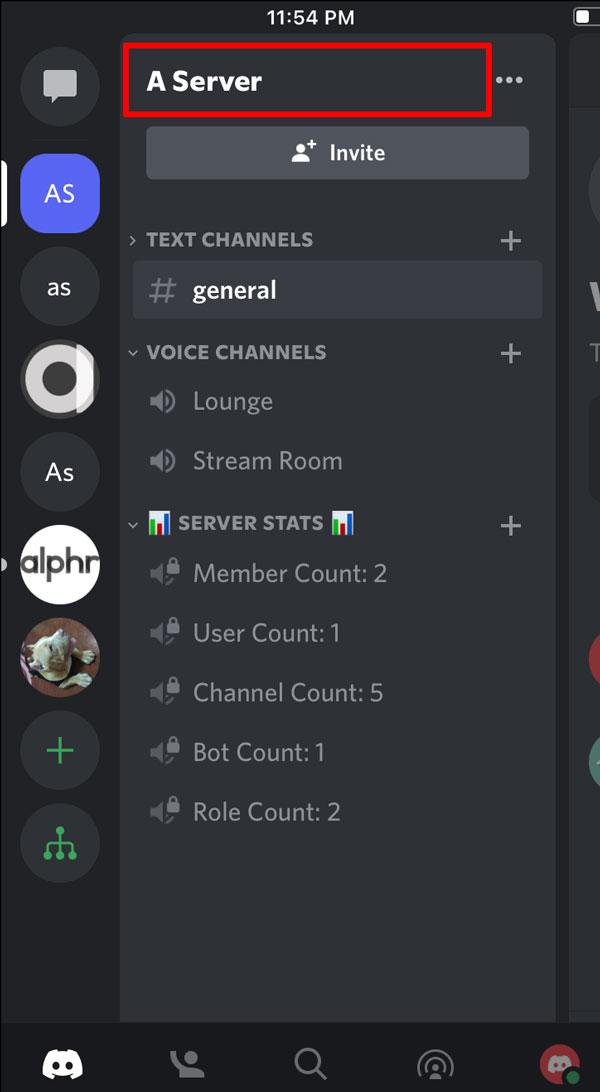
Как добавить друга, используя ссылку Discord Friend?
Discord имеет довольно простой способ заводить друзей благодаря использованию ссылки друга, которую вы можете легко дать другим людям. Вкратце, шаги, как показано ниже!
Шаг 1. Во -первых, посоветуйте другу открыть свое приложение и нажмите «Друзья»> «Добавить друзей»> «Скопировать друзья друзей».
Шаг 2. Теперь просто нажмите на ссылку и одобрите разместимое приглашение друга, или скопируйте ссылку в браузере и одобрите запрос на друзья оттуда.
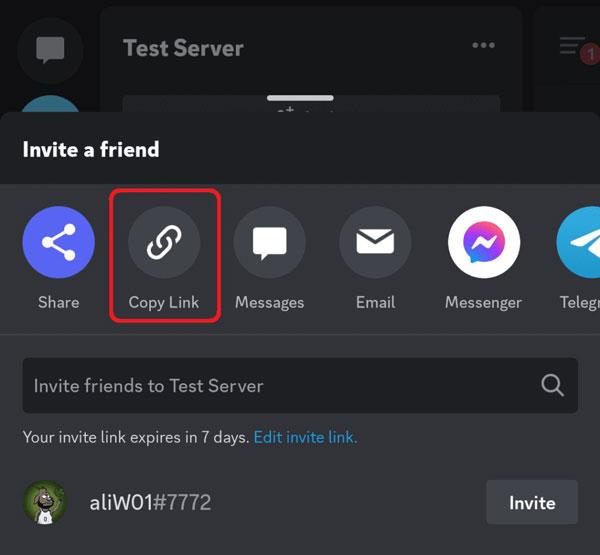
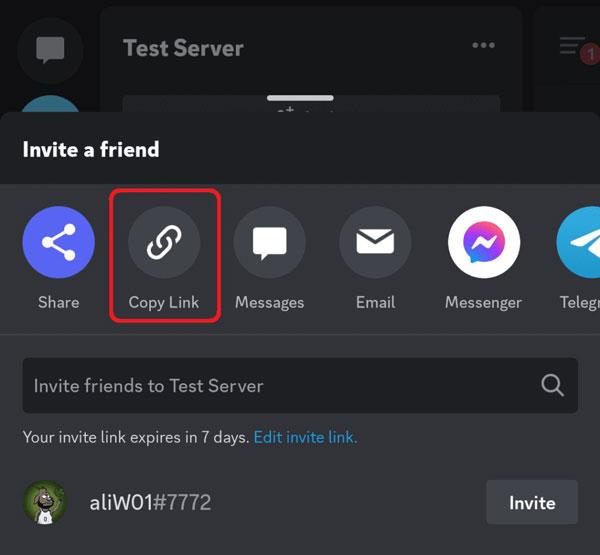
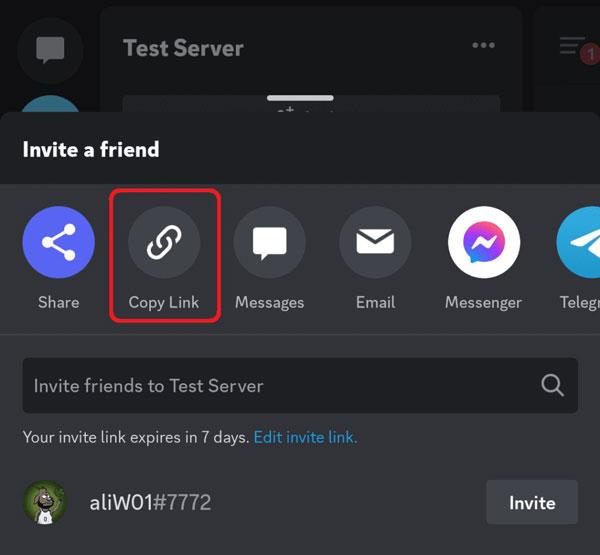
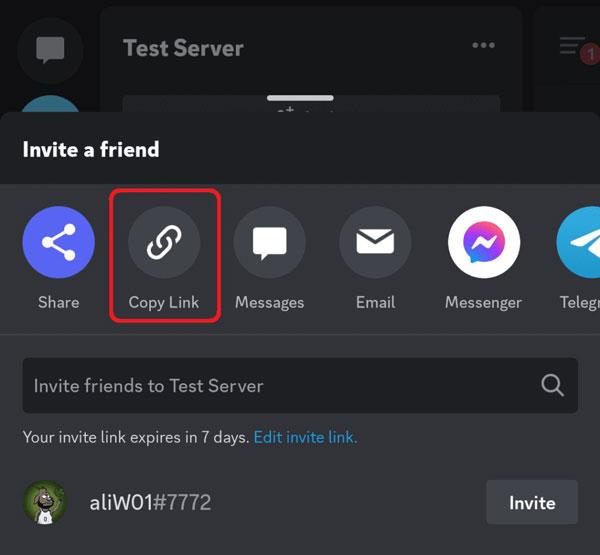
С любым мобильным устройством, нажавшим на ссылку, немедленно пересылает запрос на Discord, желающую служить.
Как узнать, прошел ли запрос в друзья?
Нет необходимости паниковать или беспокоиться после отправки запроса в друзья, вы всегда можете знать его статус. Это произойдет только в том случае, если вы будете следовать нижеупомянутым руководящим принципам, не пропустив ни один шаг!
- Во -первых, перейдите по платформе Discord на вкладку «Друзья» и выберите «В ожидании». В этой части вы увидите все запросы, которые вы отправили, но еще не были приняты.
- Если и тег, и имя пользователя неверны, Discord отобразит ошибку сразу после отправки запроса.
- После принятия запросов в друзья, они будут перечислены в разделе «Все друзья».
Могу ли я добавить кого -нибудь в Discord, не имея тега?
Ответ да. Вы можете отправить запросы добавить людям на Discord, не вводя тег, который был невозможным раньше, когда вам пришлось заполнить как имя пользователя, так и тег для пользователя, которому вы отправляли запросы.
Итак, если вы используете более старую версию, вам пришлось сначала получить тег и имя пользователя для человека, прежде чем отправить ему запрос в друзья. Однако, если вы оба используете свои устройства, ближайшая опция сканирования в Discord делает это намного проще, потому что в этом режиме не требуются теги или имена пользователей.
Можно ли отменить ожидающий запрос в друзья?
Шаг 1. Во -первых, посетите свою вкладку «Ожидается» из профиля друзей.
Шаг 1. Во -первых, посетите свою вкладку «Ожидается» из профиля друзей.
Шаг 2. В разделе «Друзья» есть запросы, которые были отправлены. Нажмите на людей, которых вы больше не хотите добавлять, а затем нажмите кнопку «Отменить запрос», которую вы искали, и это сделано.
Почему я не могу добавить друзей в Discord?
Вы сталкиваетесь с проблемами с добавлением людей в качестве друзей в Discord? Если да, не паникуйте! Есть множество причин, почему вы не можете добавить друзей в свои Учетный счетПолем Следовательно, давайте начнем.
- Превышение предела вашего друга: причина, по которой вы не сможете добавить друзей в Discord, заключается в том, что вы уже достигли предела добавления сто новых друзей. Единственный способ решить это - просто продержаться до следующего дня.
- Конфиденциальность учетной записи: в профиле есть определенная настройка, которая может быть установлена, чтобы позволить запросам друзей быть отправлены только друзьям, поэтому вам нужно включить или отключить эту настройку.
- Неправильное имя пользователя: очень распространенная проблема в поиске кого -то в раздоре из -за ошибок правописания.
Должны ли родители беспокоиться о списке друзей Discord 'Discord?
Однако существует некоторая проблема, когда такие люди говорят, что они могут найти новых друзей без затруднения. Для родителя важно следить за деятельностью их ребенка, поскольку они могут легко подвергаться незнакомцам.
Дети, будучи невиновными, не понимают риски, которые представляет Интернет, и поэтому используются людьми с плохими мотивами. Таким образом, всякий раз, когда это возможно, лучше всего принять меры предосторожности, чтобы не допустить, чтобы ваш ребенок не подвергался таким сценариям в Интернете.
Здесь я предоставлю вам несколько полезных советов, за которыми вы обязательно должны следовать, чтобы защитить своих детей в Интернете.
Здесь я предоставлю вам несколько полезных советов, за которыми вы обязательно должны следовать, чтобы защитить своих детей в Интернете.
Настройка конфиденциальности Настройки :
Помощь детей ограничивают свои счета раздора, чтобы быть добавленными только друзьями. Настройте настройки с ними, чтобы их могли пригласить только люди в списке своих друзей.
Обсудите охрана онлайн со своими детьми:
На рабочем столе и браузере:
Приложение родителей. Использование контроля:




Я советую вам установить приложение для родительского контроля на ваших детях, по крайней мере, чтобы защитить их от анонимных незнакомцев в Интернете. Первое приложение, которое квадратирует на наших головах, когда мы думаем о детях и их безопасности в цифровой среде, - это FlashGet Kids родительский контроль.
Больше советов для управления друзьями в Discord
Discord - это инструмент, который может помочь вам подружиться, но обязательно узнайте, как правильно управлять списком друзей. В этом разделе я объясню множество методов, которые могут позволить вам оптимизировать и обеспечить ваши действия при Discord.
Как удалить друга на разногласий?
На рабочем столе и браузере:
Шаг 1. Во -первых, перейдите на вкладку «Друзья» и найдите профиль пользователя, которого вы хотите удалить.
Шаг 2. Далее нажмите на их имя, затем удалите их дружбу. Появится подсказка, запрашивающая, уверены ли вы в этом решении. Затем подтвердите процесс.
На мобильном телефоне:
Шаг 1. Зайдите в приложение на своем мобильном устройстве и перейдите в область друзей.
Шаг 2. Нажмите на профиль пользователя, затем нажмите три точки рядом с их именем.
Шаг 3. Затем нажмите на опцию «Удалить друг», чтобы удалить пользователя.
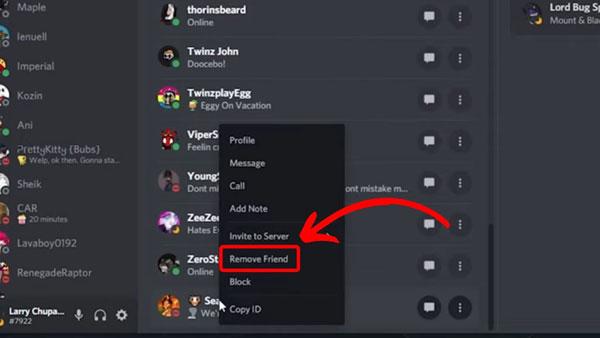
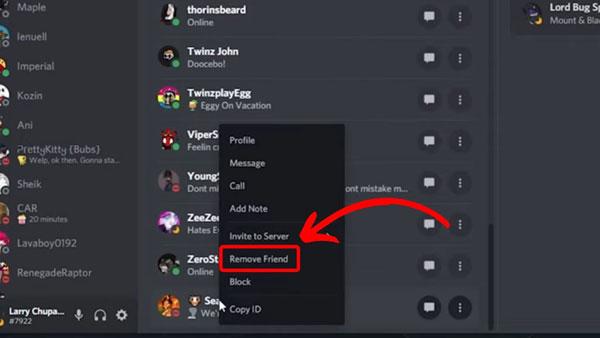
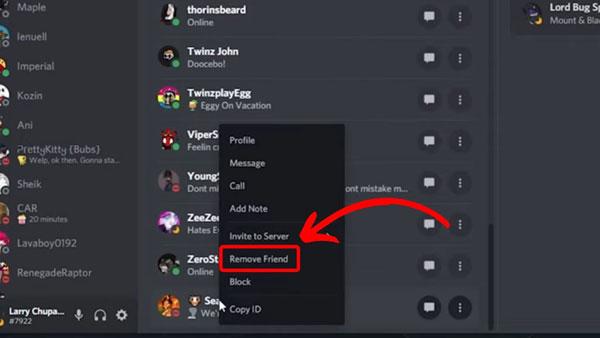
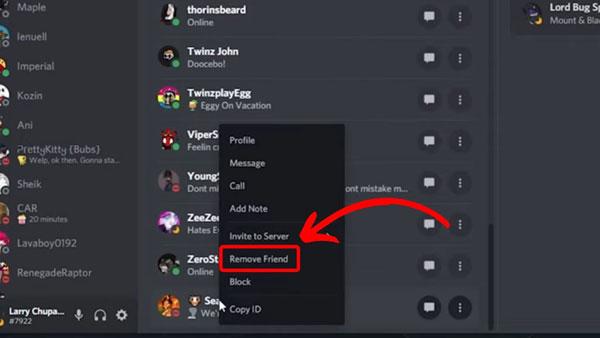
Как настроить конфиденциальность настройки для друзей на Discord?
Шаг 1. Нажмите на изображение своего профиля, найденное в левом нижнем углу, чтобы открыть пользователя настройки (значок снаряжения) и перейдите в конфиденциальность и безопасность.
Шаг 2. Как указано в этом разделе, это вариант, который позволяет вам контролировать, кто когда -либо может отправить вам запросы, чтобы стать их другом. Вы можете заставить всех, только друзья друзей или члены сервера.
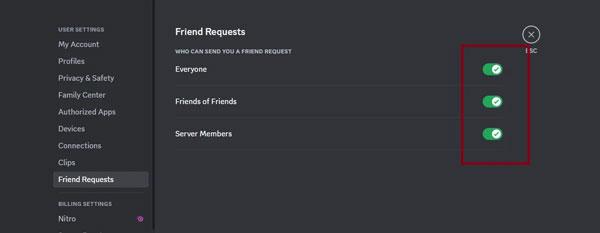
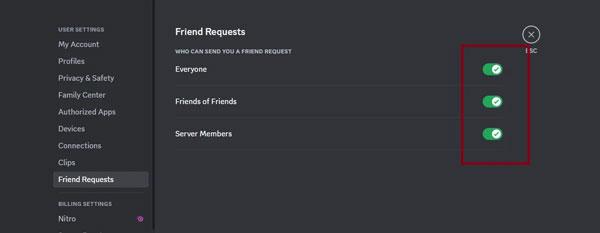
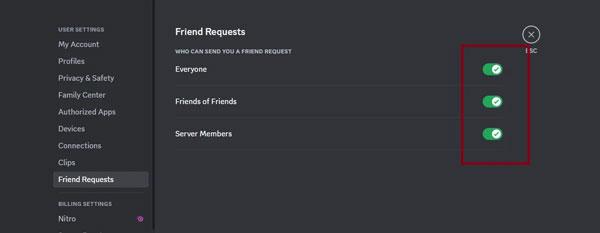
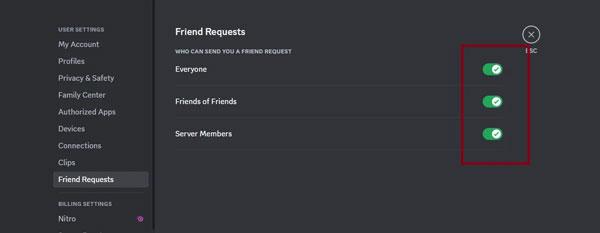
Как завести случайных друзей на разногласий?
Случайно заводить новых друзей в Discord довольно весело и довольно просто, ну, почему бы не посмотреть, как это возможно?
+ Public Servers: Вы также можете присоединиться к серверу, который о вас и о играх, хобби или что -либо, что вам нравится, и присоединиться к новым пользователям с тем же интересом, что и вы.
+ Примите участие в обсуждении: всегда не забывайте участвовать в продолжающемся групповом обсуждении, будь то голосом или в письменной форме. Совершенно очевидно, что чем больше вы открываете рот, тем больше людей вы можете познакомиться.
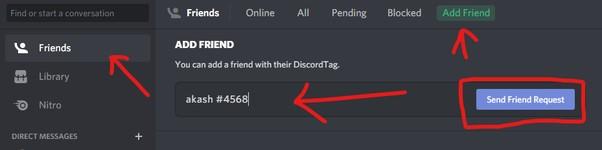
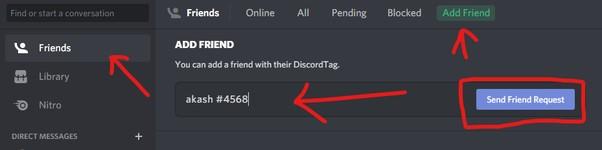
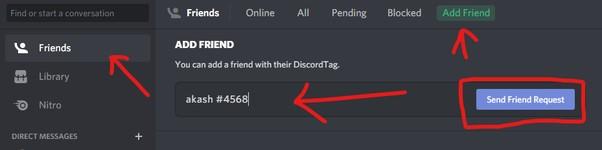
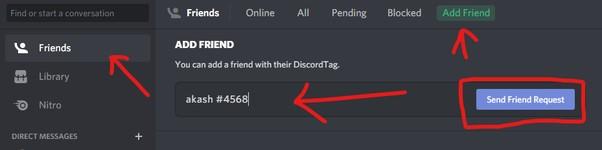
+ Голосовые каналы: использование голосовых каналов является еще одним хорошим средством встречи с многими другими пользователями. Присоединяйтесь к голосовому каналу, в котором работают другие люди. Это еще один эффективный метод общения с другими людьми на более глубоком уровне.
Нижняя линия
Как найти кого -то в раздоре без имени пользователя?
Однако, когда дело доходит до детей, вы должны быть осторожны, так как существуют высокие риски, которые ваши дети могут подвергать киберпреступлениям, встречаясь с незнакомцами. Итак, вы должны следовать вышеупомянутым кончикам и установить FlashGet Детское приложение Чтобы обеспечить безопасное цифровое пространство для ваших детей.
Часто задаваемые вопросы
Если вы оба делитесь одним и тем же сервером, являясь участниками общей группы или учетной записи в Discord, вы можете выполнить этот вид поиска. Список участников для нескольких каналов также может быть проверен, если вы принадлежите к тому же серверу, что и они.
Самый простой способ попасть в список друзей в Discord - это посмотреть на тег, который состоит из их имени пользователя и числа после дефиса, как имя пользователя 1234.

